Windows bilgisayarlarda MOM.Implementation hatası nasıl çözülür?
Yayınlanan: 2018-09-27Bu makaleyi muhtemelen bilgisayarınızı düzgün şekilde başlatmanızı engelleyen belirli bir hatayla karşılaştığınız için buldunuz. Belki de Windows 10'da MOM.Uygulama eksikse ne yapacağınızı bilmek istiyorsunuz. Şanslısınız çünkü doğru yere geldiniz! Bu yazıda, Windows 10'da 'MOM Uygulaması yüklenemedi' sorununu nasıl çözeceğinizi öğreteceğiz.
Windows 10'da MOM.Implementation eksikse ne yapmalı?
Tekrar oluşmasını önlemek için sorunla ilgili yaygın senaryolara bakmak en iyisidir. Diğer kullanıcıların bildirdiği benzer sorunlardan bazıları şunlardır:
- Windows 10'da MOM.Implementation eksik – Sorunlu sürücüler nedeniyle bu hata mesajı görünebilir. Bu, sürücülerinizi önceki sürümlerine geri alarak düzeltilebilir. Ayrıca varsayılan sürücüyü kullanmayı da seçebilirsiniz.
- MOM.Implementation yüklenemedi – Bu sorunun belirli başlangıç uygulamalarıyla ilgisi var. Bunu düzeltmek için Catalyst Control Center'ı devre dışı bırakmanızı öneririz.
- ATI, MOM.Implementation'ı bulamadı – Çoğu durumda, bu hata mesajı güncelleme sorunlarından kaynaklanır. Sorunu çözüp çözmediğini kontrol etmek için son güncellemelerden kurtulmanız önerilir.
- AMD Catalyst net çerçeve hatası – Bu genellikle .NET Framework ile ilgili sorunlarla ilgilidir. En son .NET Framework sürümünü indirip yükleyerek bu sorunu çözebilirsiniz.
Yöntem 1: En Son Catalyst Control Center ve .NET Framework'ü Yükleme
Catalyst Control Center'ın .NET Framework'e bağlı olduğunu belirtmekte fayda var. Bu nedenle, .NET Framework'ünüzü güncellemek sorunu buna göre çözecektir. Bu nedenle, en son sürümü indirmeniz ve bilgisayarınıza yüklemeniz gerekir.
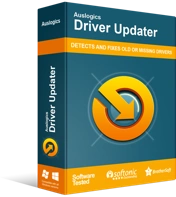
Sürücü Güncelleyici ile Bilgisayar Sorunlarını Çözün
Kararsız bilgisayar performansına genellikle güncel olmayan veya bozuk sürücüler neden olur. Auslogics Driver Updater, sürücü sorunlarını tanılar ve bilgisayarınızın daha sorunsuz çalışmasını sağlamak için eski sürücülerin tümünü bir kerede veya birer birer güncellemenize olanak tanır
Bunun dışında, Catalyst Control Center ve ekran sürücülerinizi güncellemenizi öneririz. Bunu, üreticinin web sitesine giderek ve sisteminizle uyumlu en yeni sürücüleri arayarak manuel olarak yapabilirsiniz. Öte yandan, bunu düzgün bir şekilde yapacak sabrınız ve teknik becerileriniz yoksa, Auslogics Driver Updater gibi güvenilir bir program kullanarak süreci otomatikleştirmenizi öneririz.
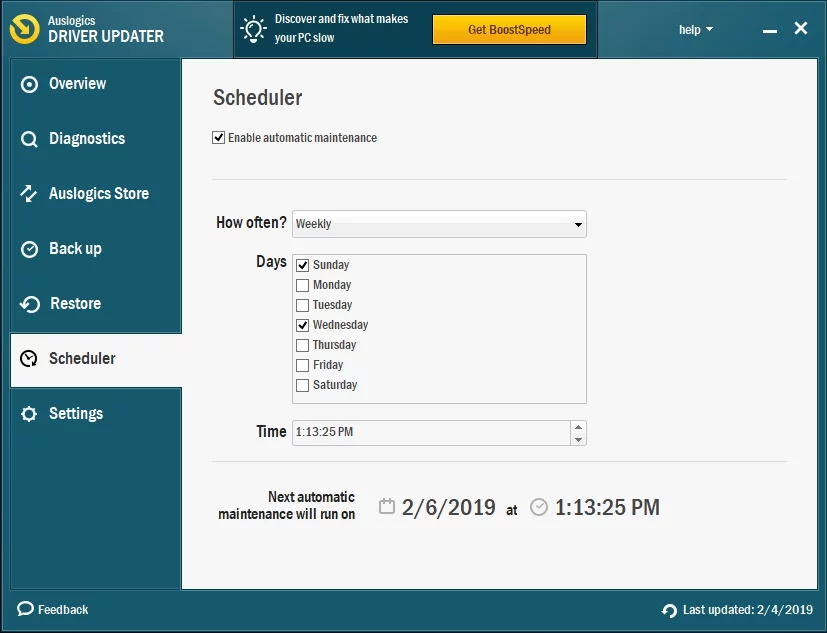
Bu aracı etkinleştirdiğinizde, sisteminizi otomatik olarak tanıyacaktır. Bunun için uygun sürücüleri bulacak ve indirme ve yükleme sürecini otomatikleştirecektir. En iyi yanı, PC'nizdeki sürücüyle ilgili tüm sorunları çözecek olmasıdır. Böylece, işlem tamamlandığında bilgisayarınız daha hızlı ve verimli bir şekilde çalışacaktır.
Yöntem 2: Catalyst Control Center'ı Başlangıç Seçeneklerinden Devre Dışı Bırakma
Bazı kullanıcılar, belirli başlangıç uygulamalarının MOM.Implementation hatasına neden olabileceğini bildirdi. Bu sorunun arkasındaki ortak suçlular, Catalyst Control Center ve GU Seçenekleridir. Bu nedenle, sorunu çözmek istiyorsanız, bu uygulamaların bilgisayarınızla açılmasını önlemenizi öneririz. Bunu yapmak için aşağıdaki adımları uygulamanız yeterlidir:
- Klavyenizde Windows Tuşu+S tuşlarına basın.
- “Görev Yöneticisi” yazın (tırnak işaretleri olmadan), ardından Enter'a basın,
- Görev Yöneticisi açıldığında, Başlangıç sekmesine gidin.
- Catalyst Control Center ve GU Seçeneklerini arayın.
- Bu hizmetleri devre dışı bırakın.
- PC'nizi yeniden başlatın, ardından MOM.Implementation'ın gidip gitmediğini kontrol edin.
Genel olarak, Catalyst Control Center ve GU Seçeneklerini devre dışı bırakmanın bilgisayarınız üzerinde herhangi bir olumsuz etkisi olmamalıdır. Ancak, bilgisayarınızın performansında veya diğer sorunlarda gözle görülür değişiklikler varsa, bunları yeniden etkinleştirmenizi öneririz. Catalyst Control Center ve GU Seçeneklerini tekrar etkinleştirmek için aynı süreçten geçmeniz yeterlidir.
Yöntem 3: Sürücünüzün Eski Bir Sürümüne Geri Dönme
Bazı durumlarda, MOM.Implementation hatası AMD sürücü sorunlarından kaynaklanır. Windows, sürücüyü kendi başına güncelleme eğiliminde olduğundan, bunun gibi sorunlar ortaya çıkma eğilimindedir. Bu sorunu çözmek için aşağıdaki adımları uygulamanız yeterlidir:
- Klavyenizde Windows Tuşu+X'e basın.
- Listeden Aygıt Yöneticisi'ni seçin.
- Grafik kartınızı arayın, ardından çift tıklayın. Bunu yapmak, özelliklerini görmenizi sağlayacaktır.
- Sürücü sekmesine tıklayın, ardından Sürücüyü Geri Al'ı seçin.
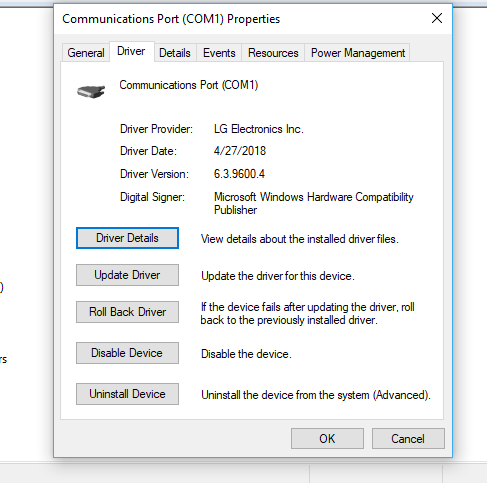
- Sürücüyü önceki bir sürüme geri almak için ekrandaki talimatları izleyin.
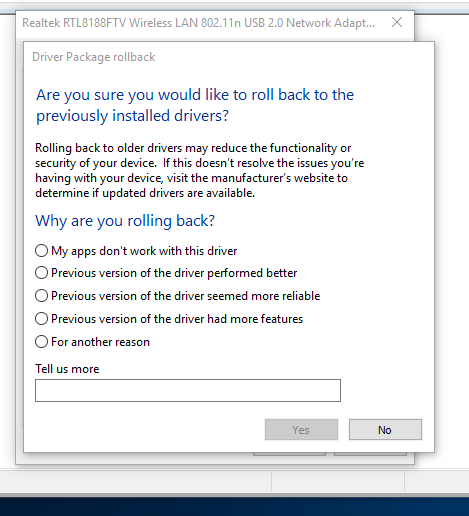
Sürücüyü Geri Al düğmesini görmüyorsanız, bunun yerine sürücüyü kaldırmayı seçebilirsiniz. Bunu, aşağıdaki talimatları izleyerek yapabilirsiniz:

- Klavyenizde Windows Tuşu+X tuşlarına basarak Win+X menüsünü açın.
- Seçeneklerden Aygıt Yöneticisi'ni seçin.
- Grafik kartınızı arayın, ardından sağ tıklayın.
- Menüden Cihazı Kaldır'ı seçin.
- Onay iletişim kutusunu gördüğünüzde, 'Bu aygıt için sürücü yazılımını kaldır' seçeneğini seçin.
- Kaldır düğmesine tıklayarak sürücüyü kaldırın.
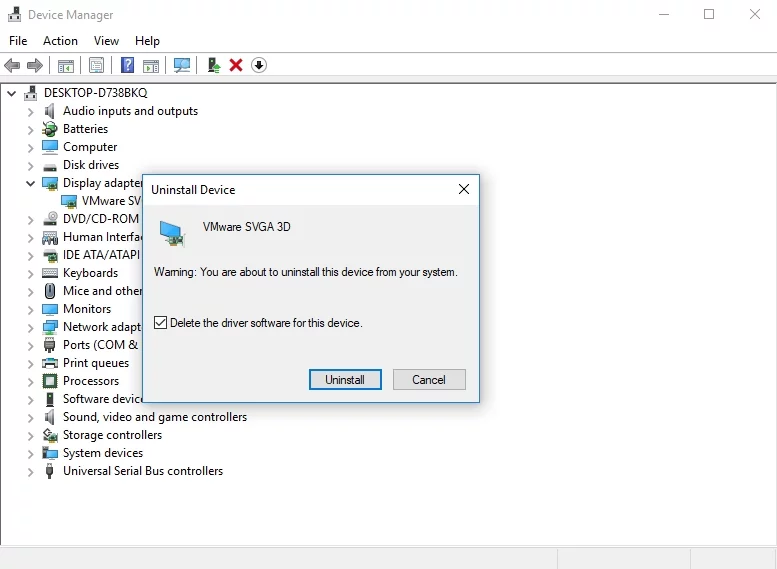
- Sürücüyü kaldırdıktan sonra, 'Donanım değişikliklerini tara' simgesini tıklayın.
Sisteminiz eksik sürücüleri belirleyecek ve ardından varsayılan sürümleri yükleyecektir. Bu sorunu çözmezse, en son sürücüleri indirmek için AMD'nin sitesine gitmenizi öneririz. Tabii ki, her zaman Auslogics Driver Updater'ı kullanmak olan daha kolay seçeneği seçebilirsiniz.
Yöntem 4: Catalyst Control Center'dan Kurtulma
Catalyst Control Center ile ilgili sorunlar nedeniyle hatanın ortaya çıkması olasıdır. Windows 10'da 'MOM Uygulaması yüklenemedi' sorununu nasıl çözeceklerini keşfeden kullanıcılar, Catalyst Control Center'ı kaldırmanızı önerir. Bunu yapmanın çeşitli yolları vardır, ancak en kolay ve en etkili seçenek kaldırma yazılımı kullanmaktır. Bunun gibi güvenilir bir araç, programı ve ilgili tüm kayıt defteri girdilerini ve dosyalarını kaldırabilmelidir.
Yöntem 5: Sisteminizi Güncelleme
Bazı kullanıcılar sistemlerindeki hataların MOM.Implementation hatasının ortaya çıkmasına neden olduğunu bildirdi. Bu nedenle, hatayı gidermek için sisteminizi güncellemeniz önerilir. Windows, güncellemeleri otomatik olarak ve gizlice arka planda indirir. Ancak, bazı nedenlerden dolayı, bir veya iki güncellemeyi de kaçırabilir. Bu nedenle, bunları manuel olarak kontrol etmenizi öneririz. İşte adımlar:
- Klavyenizde Windows Tuşu+I tuşlarına basarak Ayarlar uygulamasını açın.
- Ayarlar uygulaması açıldığında, Güncelleme ve Güvenlik'i seçin.
- Yapmanız gereken bir sonraki şey, Güncellemeleri Kontrol Et'i tıklamaktır.
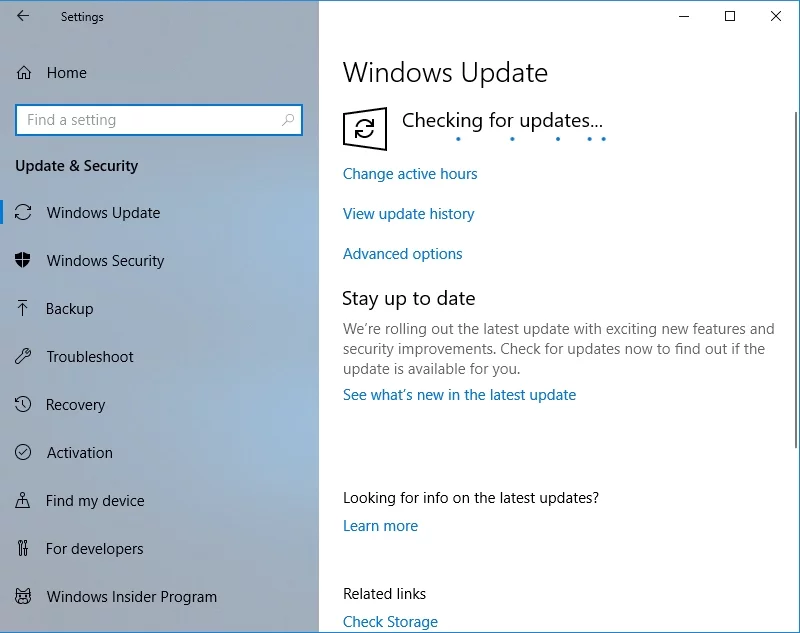
Mevcut güncellemeler varsa, sisteminiz bunları arka planda otomatik olarak indirecektir. İşlem tamamlandıktan sonra bilgisayarınızı yeniden başlatın. Güncellemeler, PC'nizi yeniden başlattıktan sonra yüklenecektir. Bunu yaptıktan sonra, sisteminiz güncellenecek ve sorun ortadan kalkacaktır.
Yöntem 6: Temiz Önyükleme Gerçekleştirme
MOM.Implementation hatası, başlatma sırasında sisteme müdahale eden üçüncü taraf uygulamalar nedeniyle de ortaya çıkabilir. Buradaki geçici çözüm, Temiz önyükleme gerçekleştirmektir. Bunu yapmak, bilgisayarınızı minimum uygulama ve sürücü ile başlatmanıza olanak tanır. Bunu yapmak için şu talimatları izleyin:
- Klavyenizde Windows Tuşu+R tuşlarına basarak Çalıştır iletişim kutusunu açın.
- "msconfig" yazın (tırnak işaretleri olmadan), ardından Enter'a basın.
- Sistem Yapılandırma penceresi açıldığında, Hizmetler sekmesine tıklayın.
- 'Tüm Microsoft hizmetlerini gizle' seçeneğini seçmeyi unutmayın.
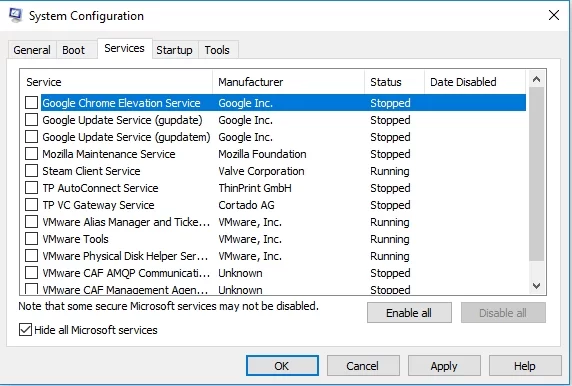
- Bundan sonra, Tümünü Devre Dışı Bırak'ı tıklayın.
- Başlangıç sekmesine gidin, ardından Görev Yöneticisini Aç'ı tıklayın.
- Başlangıç uygulamalarının listesini göreceksiniz. İlk girişi sağ tıklayın, ardından Devre Dışı Bırak'ı seçin. Bunu tüm girişler için yapın.
- Tüm başlangıç uygulamalarını devre dışı bıraktıktan sonra Sistem Yapılandırma penceresine dönün.
- Uygula ve Tamam'ı tıklayarak değişiklikleri kaydedin.
- Bilgisayarı yeniden başlatın.
Bilgisayarınızı yeniden başlattıktan sonra sorunun devam edip etmediğini kontrol edin. Hata giderildiyse paylaştığımız adımları tekrarlayın ancak servisleri ve uygulamaları tek tek veya gruplar halinde etkinleştirin. Bu, soruna neden olan belirli öğeyi belirlemenize yardımcı olacaktır. Suçlunun hangisi olduğunu belirledikten sonra onu ortadan kaldırın.
Yöntem 7: Sorunlu Güncelleştirmeyi Kaldırma
Bazı kullanıcılar, MOM.Implementation hatasının kötü bir Windows güncellemesinden kaynaklanabileceğini bildirdi. Bunu çözmek için sorunlu güncellemeleri tanımlamanız ve kaldırmanız gerekir. Bunu yapmak için aşağıdaki adımları izleyin:
- Klavyenizde Windows Tuşu+S'ye basın.
- “Ayarlar” yazın (tırnak işaretleri olmadan), ardından Enter'a basın,
- Güncelle ve Güvenlik'i tıklayın.
- Güncelleme Geçmişini Görüntüle'yi seçin.
- Şimdi güncellemelerin listesini göreceksiniz. En son güncellemeleri yazın, ardından Güncellemeleri Kaldır'a tıklayın.
- Güncellemelerin listesini göreceksiniz.
- Kaldırmak istediklerinizi çift tıklayın.
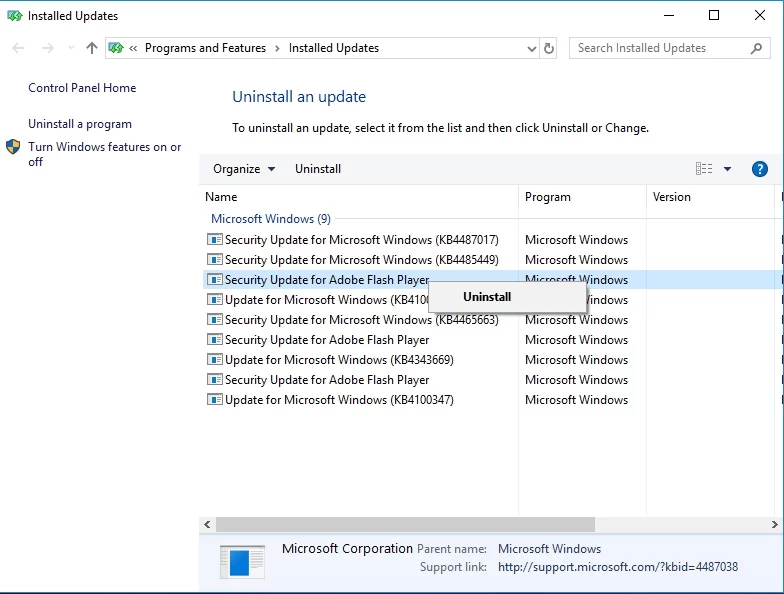
Çözümlerimizle ilgili sorularınız mı var?
Yorumlar bölümünden bize sormaktan çekinmeyin!
